Så här startar du i säkert läge på PlayStation 5 (PS5)
Miscellanea / / August 04, 2021
Annonser
Vissa enheter, som din dator eller mobiltelefoner, kommer i säkert läge. Detta säkra läge gör det möjligt att lösa problem med din programvara eller maskinvara. I grund och botten laddar endast säkert läge nödvändiga och minimala verktyg som kan hjälpa dig att analysera och lösa dina problem.
PS5 eller PlayStation 5 har också ett säkert läge. Om du undrar hur du går in i säkert läge eller hur du använder det här säkra läget, är den här artikeln något för dig. Här i den här artikeln ska vi förklara hur du går in i säkert läge i PlayStation 5 och vilka alternativ som finns tillgängliga i menyn för säkert läge.
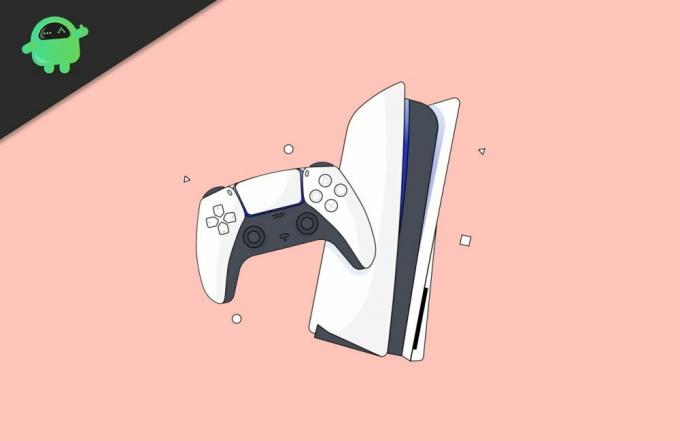
Sidans innehåll
- 1 Hur man går in i säkert läge i Playstation 5
-
2 Alternativ i PS5 säkert läge
- 2.1 Ändra videoutgång
- 2.2 Uppdatera systemprogramvaran
- 2.3 Återställ standardinställningarna
- 2.4 Bygg om databasen
- 2.5 Återställ PS5
- 3 Slutsats
Hur man går in i säkert läge i Playstation 5
Stäng först av din PS5 genom att trycka på strömbrytaren. Strömindikatorn blinkar några sekunder.
Annonser
När den blinkande lampan är helt släckt betyder det att din PS5 är helt avstängd.

När ditt system är avstängt håller du strömbrytaren intryckt i några sekunder.
Först hör du ett pip. Fortsätt hålla strömbrytaren intryckt tills du hör ytterligare ett pip. (det ska ta cirka 7 sekunder efter första pipet).
Ta bort fingret när du hör det andra pipet.
Annonser
Anslut nu din handkontroll till din PS5 med USB-kabeln.
Tryck på PS-knappen på din handkontroll.
Nu är du i säkert läge. Nu kan du göra några felsöknings- och underhållsuppgifter.
Alternativ i PS5 säkert läge
PS5 erbjuder olika alternativ inom felsäkert läge för att felsöka och underhålla din PS5. Här är några alternativ som du kan göra i PS5:
Annonser

Det första alternativet är att starta om din PS5. När du bestämmer dig för att starta om PS5 till normalt läge, välj detta.
Ändra videoutgång
Med det här alternativet kan du ändra videoupplösningen. Speciellt om du har några problem med videoutmatning som den svarta skärmen eller den frysta skärmen kan du ändra videoupplösningen och ställa in den perfekta som passar din TV / bildskärm. Normalt är detta kanske inte möjligt i normalt läge.
Uppdatera systemprogramvaran
Om det finns några uppdateringar för systemets firmware kan du använda det här alternativet för att uppdatera systemprogramvaran. Här kan du använda direktnedladdningsmetoden för att ladda ner uppdateringar direkt från internet, eller så kan du manuellt välja och installera en uppdatering från USB-enheten. Det här alternativet kommer till nytta om du har en instabil nätverksanslutning.
Återställ standardinställningarna
Med det här alternativet kan du radera inställningar utan att ta bort användardata. Detta kan vara till hjälp för att ångra vissa inställningsändringar som orsakar problem. För det mesta kan den här enkla återställningen hjälpa dig att lösa irriterande problem.
Bygg om databasen
Om du upplever problem med ditt spel som spelfrysning eller framerate-släpp, kan det här alternativet åtgärdas. Så det här alternativet skannar enheten och fixar databasen genom att bygga om den.
Återställ PS5
Det finns två alternativ för att återställa din PS5. Det första alternativet låter dig ta bort all användardata och inställningar. Därför återställer din enhet till det ursprungliga tillståndet. Det här alternativet tar inte bort det befintliga operativsystemet på ditt system.
Den andra metoden tar bort allt, inklusive systemets operativsystem. Så du måste installera om PS5 OS-systemet när du har gjort denna återställning. Så du måste välja klokt och välja den här metoden endast om det befintliga operativsystemet på något sätt skadades.
Slutsats
Så för att sammanfatta så här kan du gå in i säkert läge i din PS5. Det är bra att de har inkluderat ett säkert läge. Därför kan du felsöka enkla problem själv utan behov av teknisk support. Därför kan detta spara lite tid och pengar för dig om du bestämde dig för att ta det till ett servicecenter för små problem.
Redaktörens val:
- Surfshark VPN - Den bästa VPN i Indien
- Så här aktiverar du 120Hz-videor i PS5
- Fix: PS5 fastnat medan nedladdning och förloppsindikatorn inte rör sig
- Så här fixar du PS5-spelinspelningar som ser för mörka ut
- Fix: PS5 Felkod CE-106667-6 | Nedladdning misslyckades fel
Annonser Senast uppdaterad den 7 mars 2021 kl 02:52 I den här guiden visar vi dig...
Annonser Senast uppdaterad den 7 februari 2021 kl 12:01 Enligt den officiella Nintendo-supportwebbplatsen...
Annonser Destiny 2 är ett fantastiskt spel, men nyligen visar spelet många felmeddelanden. De…



